电脑作为现代人必不可少的工具,其配置和型号的了解对于日常使用和维护都非常重要。本文将详细介绍如何查看电脑配置和型号。
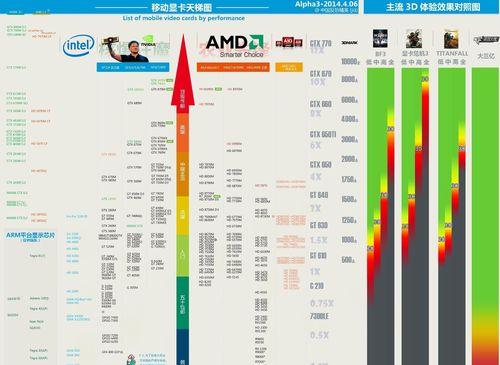
一、查看电脑配置的方法
打开“控制面板”,点击“系统和安全”,再点击“系统”。在打开的窗口中可以看到电脑的基本信息,包括操作系统、处理器、内存和系统类型等。
二、通过命令行查看电脑配置
按下“Windows+R”键,在运行框内输入“dxdiag”命令,然后点击确定。系统会弹出一个窗口,里面包含了你电脑的基本信息、显卡和声卡信息等。
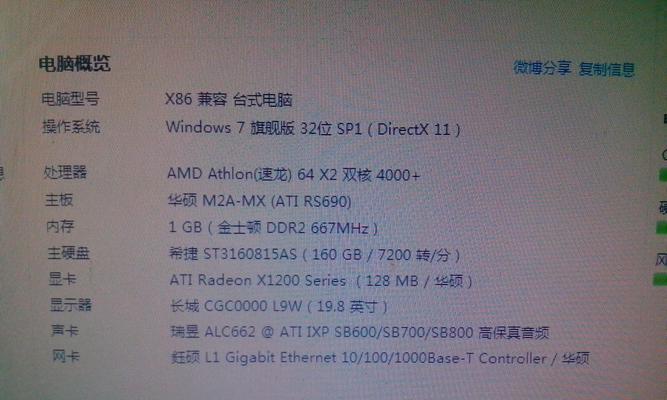
三、通过任务管理器查看电脑配置
打开任务管理器,点击“性能”选项卡,就可以看到电脑的CPU、内存、磁盘和网络使用情况等。
四、使用硬件检测工具查看电脑配置
使用硬件检测工具可以更详细地了解自己电脑的硬件配置。市面上常用的硬件检测工具有CPU-Z、GPU-Z、AIDA64等。
五、如何查看电脑型号
按下“Windows+R”键,输入“msinfo32”命令。系统会弹出一个窗口,里面包含了你电脑的型号和制造商信息等。
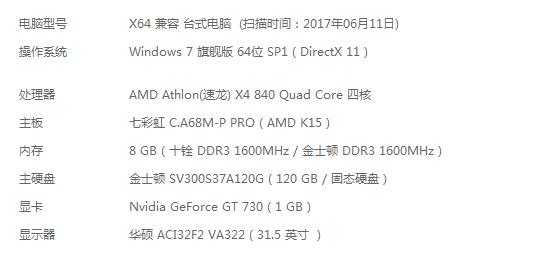
六、查看电脑型号的方法二
在电脑底部找到制造商和型号标识,或者打开电脑的侧面板,在主板上找到型号标识。
七、如何查看显卡型号
按下“Windows+R”键,输入“dxdiag”命令,然后点击确定。在弹出窗口的显示选项卡中可以看到显卡型号和制造商信息。
八、查看硬盘型号
打开“设备管理器”,点击“磁盘驱动器”选项,可以看到电脑所有硬盘的名称、型号和驱动器字母等信息。
九、查看声卡型号
按下“Windows+R”键,在运行框内输入“dxdiag”命令,然后点击确定。在弹出窗口的声音选项卡中可以看到声卡型号和制造商信息。
十、查看网卡型号
打开“设备管理器”,点击“网络适配器”选项,可以看到网卡的名称、型号和驱动器等信息。
十一、如何查看电脑温度
使用硬件检测工具,如CPU-Z、GPU-Z等,可以查看电脑各个硬件的温度信息。
十二、查看电脑风扇转速
使用硬件检测工具,可以查看电脑各个硬件风扇的转速信息。
十三、如何了解电脑使用情况
使用系统自带的性能监视器,可以了解电脑的CPU、内存、磁盘和网络的使用情况。
十四、如何提高电脑性能
清理电脑垃圾文件、卸载不必要的程序、添加更多内存条等方法可以提高电脑的性能。
十五、
通过以上方法,我们可以方便地查看自己电脑的配置和型号等信息,对于电脑的维护和使用都非常有帮助。




